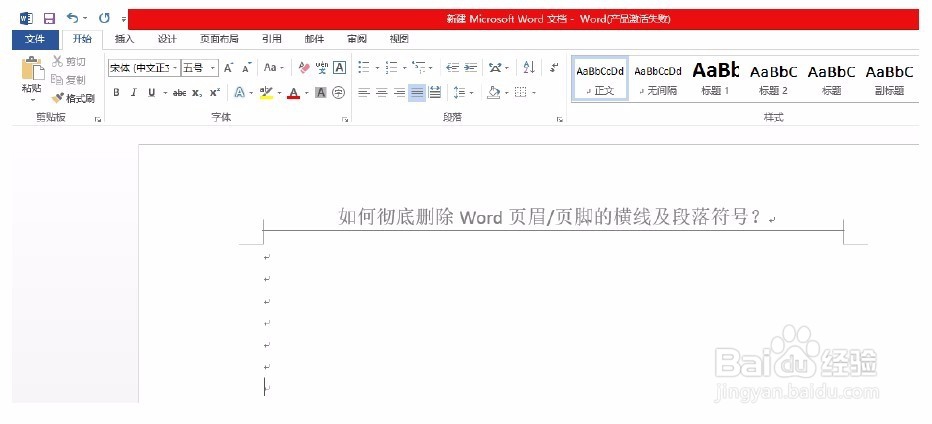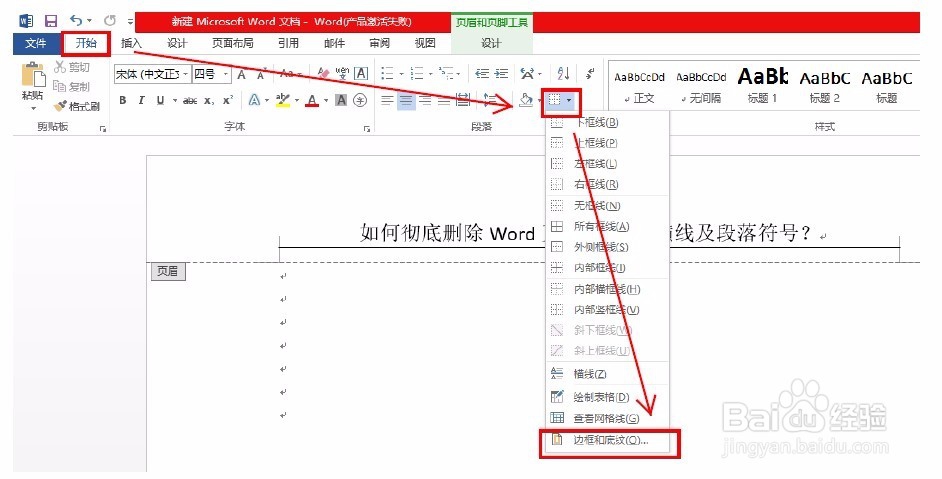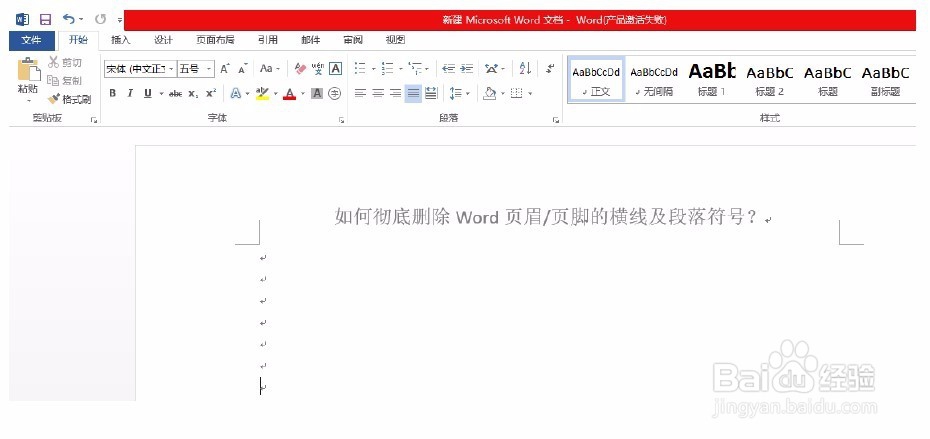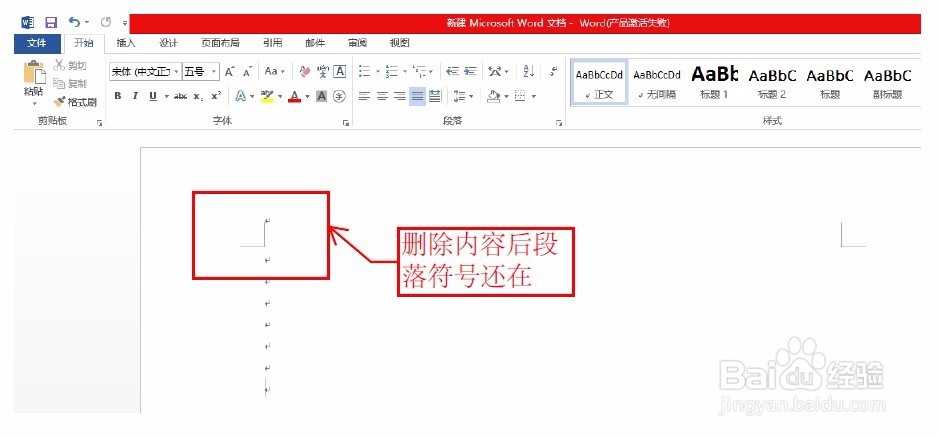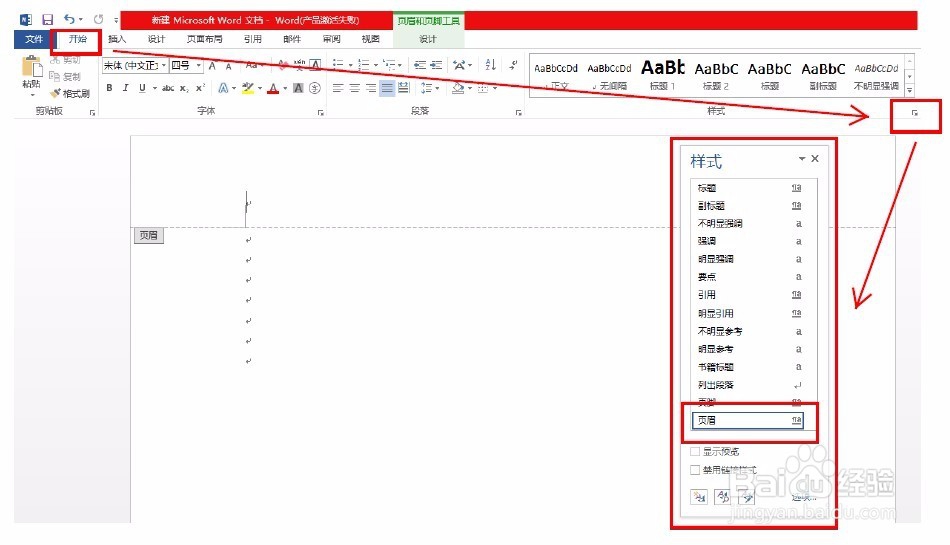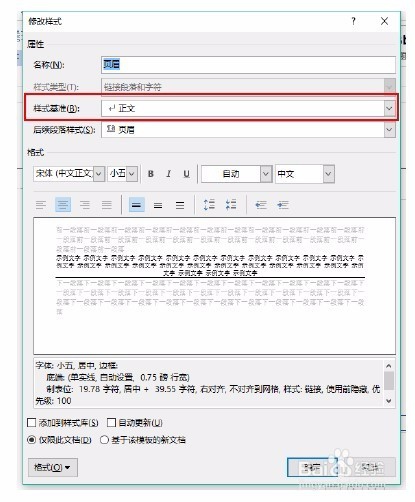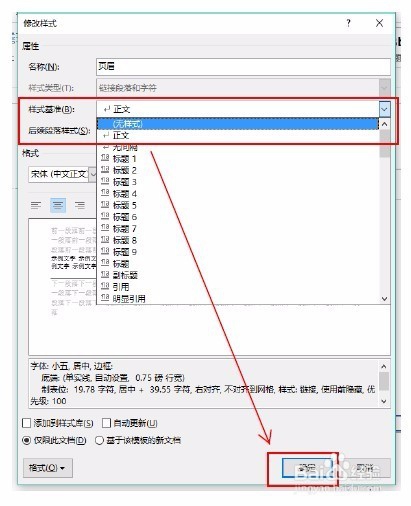如何彻底删除Word页眉/页脚的横线及段落符号
1、如图所示,页眉中出项横线及段落符号,先说明横线去除方法。
2、选中页眉,开始菜单中找边框和底纹。
3、在“边框和底纹”对话框中,边框设置为“无”,应用于“段落”。
4、页眉中横线删除,内容还在(无内容的情况下上述方法依然有效)。
5、页眉中删除内容后,段落符号无法彻底删除。
6、开始菜单中选择“样式”对话框。
7、右击“页眉”,选择“修改”,出现“修改样式”对话框。
8、“样式基准”中选择“无样式”,点确定。
9、在页眉处于编辑状态下,点开样式对话框,选择“页眉”选项,段落符号就消除了。
10、页脚中的横线、段落符号参照上述方法,依然有效。
声明:本网站引用、摘录或转载内容仅供网站访问者交流或参考,不代表本站立场,如存在版权或非法内容,请联系站长删除,联系邮箱:site.kefu@qq.com。
阅读量:40
阅读量:29
阅读量:47
阅读量:49
阅读量:59